Arbeiten mit Stilvorlagen
Eine vergleichbare Funktion wie zur zentralen Verwaltung von Layoutschemen für Seiten, den Musterseiten, gibt es auch für Schrifteigenschaften, die sogenannten Stilvorlagen.
Zuerst macht man immer die Textgestaltung auf einer Seite so fertig, wie man sie sich vorstellt und braucht, erst dann macht man daraus die Stilvorlagen.
Texteinstellungen
Alle Eigenschaften und Einstellungen, die Text haben kann, sind im Menü "Stil" zu finden:
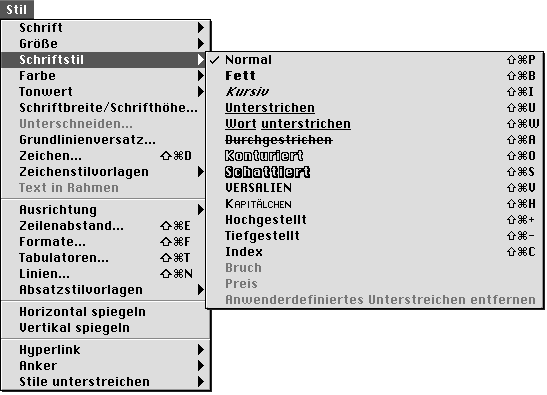
Weil in den meisten Programmen alle Befehle doppelt gibt, einmal in einem extra Fenster für die Leute die gern mit der Maus klicken und ein zweites Mal in einem Menü für alle Leute, die gerne in Listen scrollen, gibt es auch in QuarkXPress alle Befehle doppelt.
Die wichtigsten Eigenschaften aus dem Menü ->Stil finden sich auch in der Maßpalette:
->Schrift(art), Schrift->Größe und ->Schriftstil (die Buchstaben rechts unten, P,B,I,U,W,Q,...)

Außerdem finden sich in der Maßpalette noch die wichtigsten Absatzformatierungen:
Ausrichtung (linksbündig, mittig, rechtsbündig, Blocksatz, erzwungener Blocksatz) und Zeilenabstand.
Und noch ein drittes Mal sind alle Einstellungen unter ->Stil ->Zeichen...(attribute) zu finden.
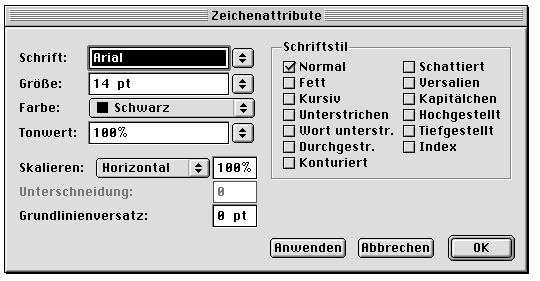
Die wichtigsten Absatzattribute Formate, Tabulatoren, Linien sind in einem Eingabekästchen wie Karteikarten versammelt.
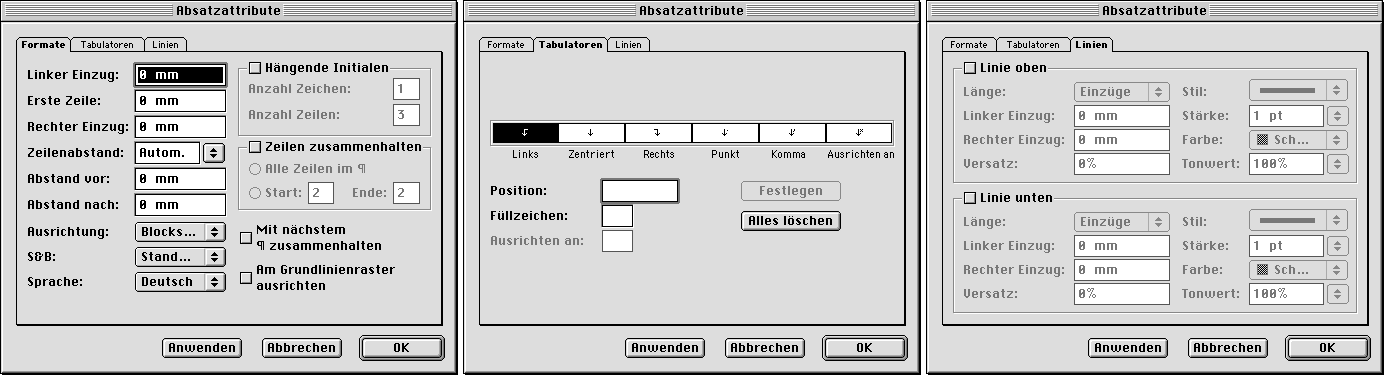
"Linker Einzug:" macht einen Rand links im Textrahmen, verwendbar für Aufzählungen.
"Rechter Einzug:" macht genau dasselbe vom rechten Rand des Textkästchens.
"Erste Zeile:" macht nur einen Rand (Einzug) in der ersten Zeile jeden Absatzes (nach jedem Return ![]() ).
).
"Abstand vor: und nach:" jedem Return ![]() erlaubt es, vor oder nach jedem Absatz einen Abstand zu definieren.
erlaubt es, vor oder nach jedem Absatz einen Abstand zu definieren.
Und ganz wichtig, die Einstellung der Sprache, ohne die die Rechtschreibprüfung und die automatische Silbentrennung nicht funktioniert (QuarkXPress für Deutsch ist die mehrsprachige Passport-Version, in der viele europäische Sprachen vertreten sind, mit Trennregeln und Wörterbuch).
Als zweites ganz wichtig ist die Einstellung für Silbentrennung und Blocksatz (S&B), in der man einstellen kann, wie man es gerne getrennt hätte.
Die Einstellungen für S&B sind in einem extra Kästchen unter ->Bearbeiten ->S&B zu finden.
Stilvorlagen
Hier sind jetzt schon die Einteilungen und Schriftgrösse, Zeilenabstand usw. gemacht. Es gibt eine Einstellung für Überschrift, eine bestimmte Gestaltung für den Text.
Jetzt erst kommen die Stilvorlagen an die Reihe. Durch einfaches Markieren eines Wortes mit der Maus oder der Position des Cursors bestimmt man die zu erstellenden Schrifteigenschaften und ->Bearbeiten ->Stilvorlagen ruft das Bearbeitungsfeld für Stilvorlagen auf:
Es gibt zwei getrennte Arten von Stilvorlagen, die Absatzstilvorlagen und die Zeichenstilvorlagen. Die Absatzstilvorlagen beinhalten die Einstellungen für Absätze (wie Zeilenabstand), die Zeichenstilvorlagen die Einstellungen für die Buchstaben (wie Schriftart, Grösse).
![]()
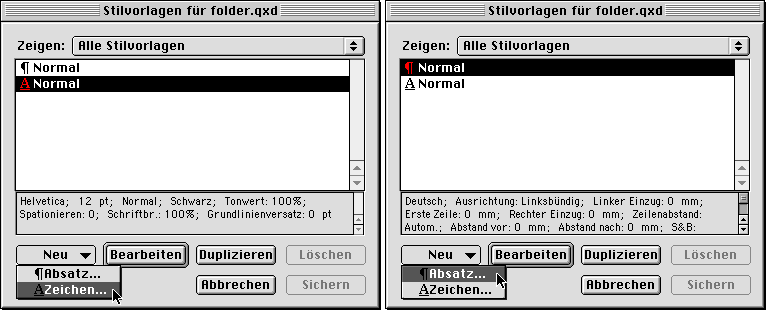
Eine Zeichenstilvorlage ![]() kann für sich selbst stehen, sie enthält alle Schrifteigenschaften wie Schriftart, Grösse, Farbe und so weiter die sich auf den Buchstaben beziehen, deshalb ist das Icon für die Zeichenstilvorlage ein unterstrichenes
kann für sich selbst stehen, sie enthält alle Schrifteigenschaften wie Schriftart, Grösse, Farbe und so weiter die sich auf den Buchstaben beziehen, deshalb ist das Icon für die Zeichenstilvorlage ein unterstrichenes ![]() . Eine Zeichenstilvorlage kann für eine beliebige Länge von markierten Buchstaben (z.B.: Wort, Zeile) angewendet werden.
. Eine Zeichenstilvorlage kann für eine beliebige Länge von markierten Buchstaben (z.B.: Wort, Zeile) angewendet werden.
Eine Absatzstilvorlage ![]() kann nicht für sich selbst stehen, sie bezieht ihre Zeichenattribute von einer Zeichenstilvorlage, und hat selbst die Einstellungen für die Sprache, Ausrichtung (Linksbündig), Zeilenabstand, also alles was mehrere Zeilen oder eben einen Absatz betrifft. Ein Absatz ist in QuarkXPress dadurch definiert, das er von einem Return
kann nicht für sich selbst stehen, sie bezieht ihre Zeichenattribute von einer Zeichenstilvorlage, und hat selbst die Einstellungen für die Sprache, Ausrichtung (Linksbündig), Zeilenabstand, also alles was mehrere Zeilen oder eben einen Absatz betrifft. Ein Absatz ist in QuarkXPress dadurch definiert, das er von einem Return ![]() (Zeilenschaltung) zum nächsten Return
(Zeilenschaltung) zum nächsten Return ![]() geht, deshalb ist auch das Icon für die Absatzstilvorlage ein Return. Eine Absatzstilvorlage gilt immer von einem Return zum nächsten (und beinhaltet auch die zugewiesene Zeichenstilvorlage). Eine Absatzstilvorlage gehört immer mit einer Zeichenstilvorlage zusammen! Man kann auch mehrere Absatzstilvorlagen machen, die alle auf dieselbe Zeichenstilvorlage Bezug nehmen, zum Beispiel mit unterschiedlichen Zeilenabständen.
geht, deshalb ist auch das Icon für die Absatzstilvorlage ein Return. Eine Absatzstilvorlage gilt immer von einem Return zum nächsten (und beinhaltet auch die zugewiesene Zeichenstilvorlage). Eine Absatzstilvorlage gehört immer mit einer Zeichenstilvorlage zusammen! Man kann auch mehrere Absatzstilvorlagen machen, die alle auf dieselbe Zeichenstilvorlage Bezug nehmen, zum Beispiel mit unterschiedlichen Zeilenabständen.
| ist selbstständig | gilt für beliebig viele Buchstaben | beinhaltet Schriftart, Schriftgrösse etc | |
| nimmt Bezug auf eine | gilt von | beinhaltet Zeilenabstand, Blocksatz etc |
Beispiel:
Durch einfaches Markieren eines Wortes mit der Maus oder der Position der blinkenden Texteingabemarke bestimmt man die zu erstellenden Schrifteigenschaften und ->Bearbeiten ->Stilvorlagen ruft das Bearbeitungsfeld für Stilvorlagen auf.
In diesem Feld macht man zuerst die Zeichenstilvorlage unter ->Neu ->Zeichen...:
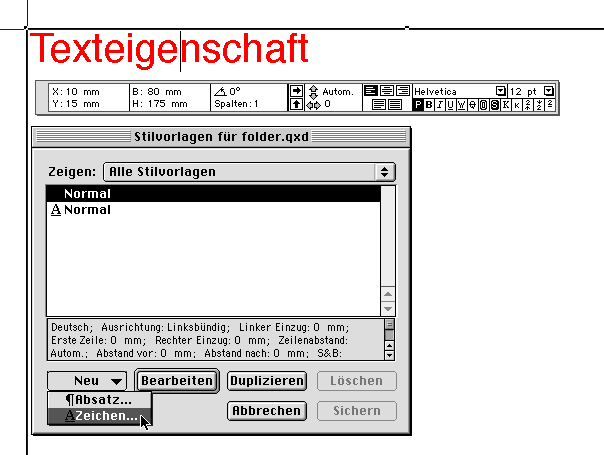
Alle Eigenschaften eines markierten Textes oder die Eigenschaften des Textes an der Texteingabemarke werden automatisch in die Stilablage übernommen.
Man muss nur mehr einen Namen vergeben, in diesem Fall Text(Zeichenstilvorlage):
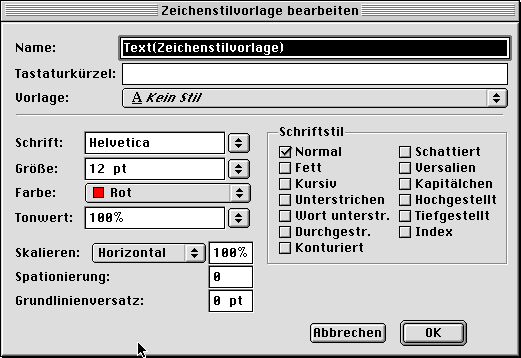
Jetzt kommt die Absatzstilvorlage an die Reihe ->Neu ->Absatz...:
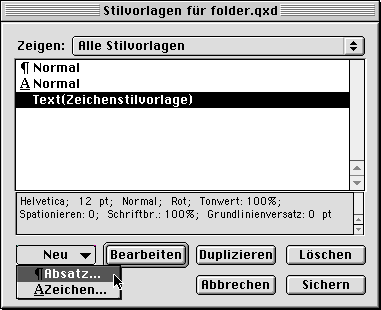
Hier muss unter dem Reiter "Allgemein" unter "Zeichenattribute" die gerade erstellte Zeichenstilvorlage in der Liste unter "Stil:" ausgewählt werden.
Und unter dem Reiter "Formate" die auch selbsterstellte Silbentrennung & Blocksatz-Einstellung "S&B: Deutsch" und die Dokumentsprache für Rechtschreibprüfung und Silbentrennung auf "Sprache: Deutsch" eingestellt werden. Für das Funktionieren der automatischen Silbentrennung müssen S&B und Sprache korrekt sein. Alle anderen Einstellungen wie Zeilenabstand und so weiter werden automatisch aus dem markierten Textstück übernommen.
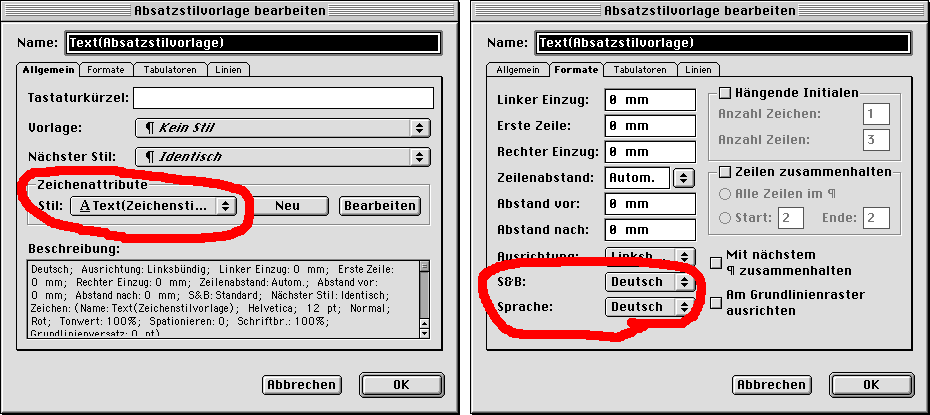
Das Menü wird mit "Ok" und nochmals "Sichern" verlassen, und dann sind in der Stilvorlagenpalette zwei neue Stilvorlagen vorhanden, eine im oberen Teil des Stilvorlagen-Palette als Absatzvorlage die zugehörige Zeichenstilvorlage unten. Wenn eine Absatzstilvorlage im oberen Teil angeklickt wird, muss unten auch eine Zeichnstilvorlage schwarz werden, sonst wurde sie in der Absatzstilvorlage nicht verknüpft (unter "Zeichenattribute").
Die Stilvorlage "Normal" ist die Standardvorgabe von QuarkXPress, und "Kein Stil" bezeichnet einen unabhängigen Text, der nicht die Zeichenattribute und Absatzformate von einer Stilvorlage bezieht.
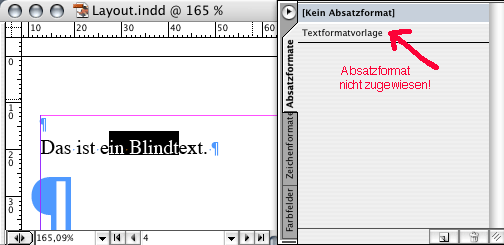
Zuletzt muss die Stilvorlage noch dem markierten Text zugewiesen werden, durch Mausklick auf den Namen.
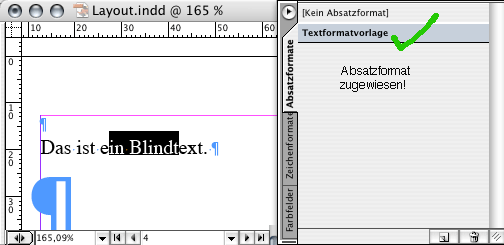

 Verlauf
Verlauf
